- Startseite
- All Courses
- Lernkurs: Google Analytics 4 — Schritt-für-Schritt-Anleitung
-
Google Analytics 4 — Setup & Installation
-
Google Analytics 4 — Explorative Datenanalyse
-
Google Analytics 4 — Conversion-Tracking & Audiences
Explorative Trichteanalyse in Google Analytics 4 (GA4) — Einbau der Trichterschritte und Nutzerfluss-Analyse
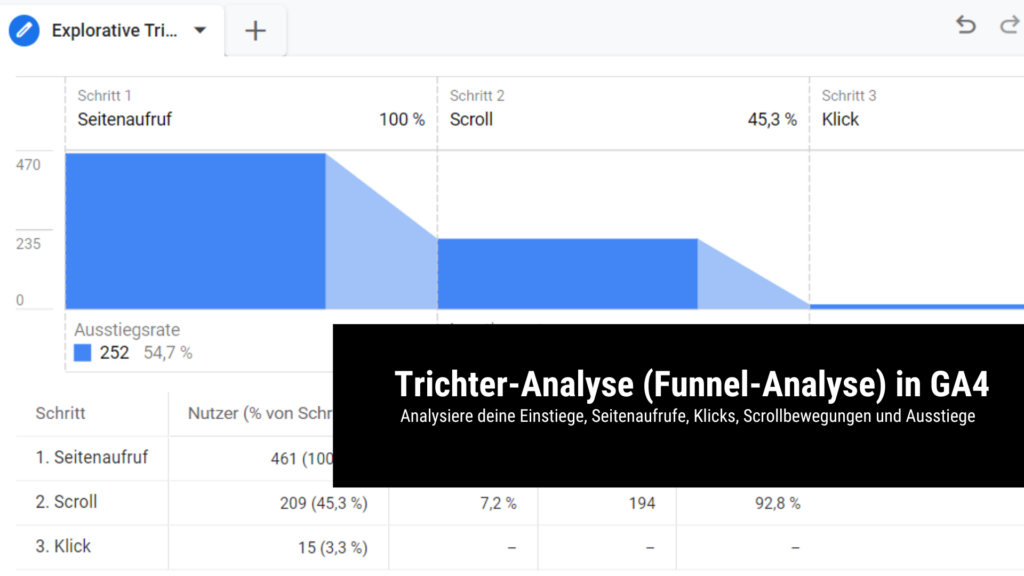
Mit der explorativen Trichteranalyse in Google Analytics 4 (GA4) kannst du den Verhaltensfluss von aktiven Nutzern auf deiner Website in einem Trichter-Diagramm abbilden. Die einzelnen Trichterschritte, sowie Datensegmente, kannst du für die Analyse dabei selbst festlegen.
Es ist immer gut, den Verhaltensfluss von Nutzern auf der Website zu analysieren: Dadurch erfährst du, wie hoch die Absprungrate auf Unterseiten ist, wie hoch die Conversion-Rates sind und welche Scroll-Tiefen auf langen Content-Seiten ausgelöst wurden. Alles relevante Punkte, wenn du die Ursache dafür finden willst, warum nicht mehr Kunden kaufen oder anfragen, obwohl du viel Traffic auf der Website hast. Diese Daten kannst du jederzeit einsehen in einem tabellarischen Bericht in der explorativen Datenanalyse von Google Analytics 4 (GA4).
Wenn du einen noch tieferen Einblick in den Verhaltensfluss deiner Website-Nutzer haben möchtest, kannst du die explorative Trichteranalyse in Google Analytics 4 (GA4) auswählen. Dabei wird der Fluss der aktiven Nutzer in einem Trichter (Funnel) visualisiert.
Wo liegt die Funktion zur explorativen Trichteranalyse in Google Analytics 4 (GA4)?
Die Funktion zum Einsetzen der explorativen Trichteranalyse erreichst du, wenn du in der linken Menüleiste des Dashboards von Google Analytics 4 (GA4) auf den Menüpunkt “Explorative Datenanalyse” klickst. Hier kannst du verschiedene explorative Datenanalysen durchführen: Neben der explorativen Trichteranalyse gibt es noch die explorative Pfadanalyse, die explorative Kohortenanalyse, den Nutzer-Explorer, die Segmentüberschneidung, den Bericht für Nutzer-Lifetime oder das Freie Format, wo du deine komplett eigene Konfiguration vornehmen kannst.
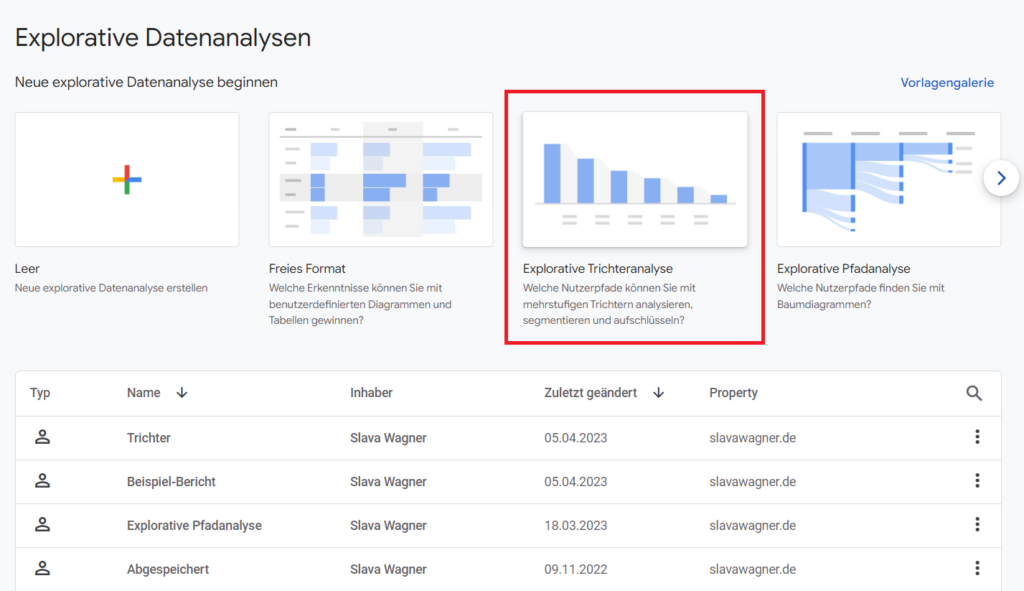
Klicke in der linken Menüleiste im Startbildschirm von Google Analytics 4 (GA4) auf den Menüpunkt “Explorative Datenanalyse” und anschließend im Hauptfenster auf “Explorative Trichteranalyse”, um den Verhaltsfluss aktiver Nutzer im Trichter zu analysieren.
Wie kannst du eigene Trichterschritte in der explorativen Trichteranalyse von Google Analytics 4 (GA) festlegen?
Du kannst in Google Analytics 4 (GA4) in der explorativen Trichteranalyse deine eigenen Trichterschritte festlegen, mit denen du die Strecke für das Auslösen gewünschter Zielhandlungen auf der Website stufenweise aufbauen kannst. Das geht mit Seiteneinstiegen als erstem Trichterschritt, aber auch mit allen Seitenaufrufen allgemein, bis hin zum Erreichen einer bestimmten Mindestsitzungsdauer (Nutzer-Engagement), eine Scroll-Bewegung, eines Klicks oder dem Betätigen einer Conversion-Aktion, wie beispielsweise dem Absenden eines Kontaktformulars.
Du kannst unter dem Punkt “Segmentvergleiche” in der linken Menüleiste die Daten auch auf einzelne Datensegmente eingrenzen – wie etwa auf bezahlten Traffic, organischen Traffic, Social-Media-Traffic, Länder und Orte, Gerätetypen, konkrete Seitentitel, Traffic aus konkreten UTM-Parametern, sowie Oberkategorien von Produkt-, Themen- oder Leistungsseiten. Dadurch werden die Daten in der explorativen Trichteranalyse nur auf das von dir ausgewählte Segment zugeschnitten.
Klicke in der linken Menüleiste in der explorativen Trichteranalyse auf das Stiftsymbol bei “Schritte”, um die Trichterschritte für deine Analyse festzulegen.
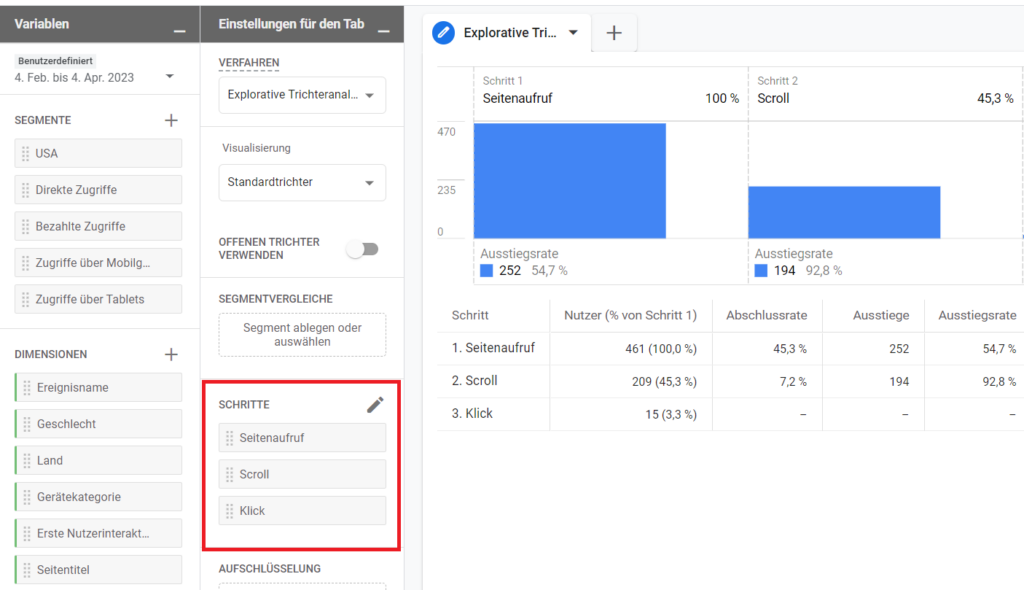
Klicke in der explorativen Trichteranalyse in der linken Menüleiste auf “Schritte”, um die Trichterschritte für deine Analyse einzubauen.
Beispiel: Trichterschritte in der explorativen Trichteranalyse von Google Analytics 4 (GA4)
Nun kannst du die Trichterschritte in der explorativen Trichteranalyse von Google Analytics 4 (GA4) bearbeiten. Du kannst nun als Trichterschritte beispielsweise eine Google Ads Kampagne festlegen, einen ersten Seitenanstieg oder einen Warenkorb-Prozess. Ich habe im nachfolgenden Beispiel eine sehr einfache Trichter-Strecke hinterlegt: Wie viele Nutzer haben nach einem Seitenaufruf eine Scrollbewegung gemacht – und wie viele von ihnen haben anschließend überhaupt geklickt? Entsprechend besteht der Beispiel-Trichter aus drei Trichterschritten:
- Seitenaufruf (page_view) — alle ausgelösten Seitenaufrufe
- Scrollbewegung (scroll) — alle aktiven Nutzer, die mindestens eine Scrollbewegung ausgelösten
- Klick (click) — alle aktiven Nutzer, die mindestens einen Klick auf der Website auslösten
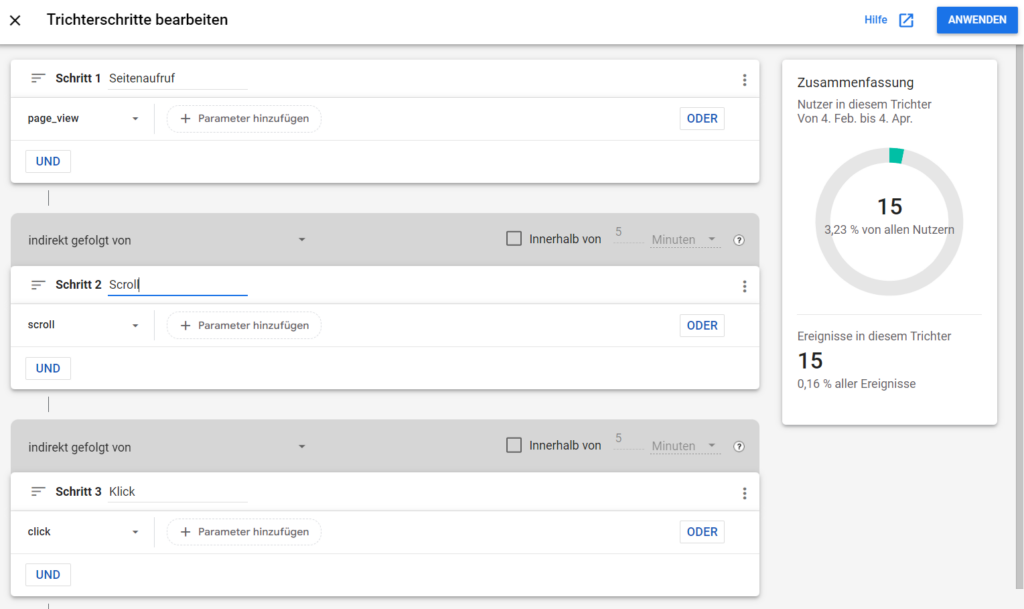
Lege die Trichterschritte in deiner explorativen Trichteranalayse in Google Analytics 4 (GA4) fest.
Fertig: Verhaltensfluss in der explorativen Trichteranalyse von Google Analytics 4 (GA4)
Fertig – nun siehst du in der explorativen Trichteranalyse von Google Analytics 4 (GA4), wie viele aktive Nutzer in der von dir vorgegebenen Zielstrecke im Verhaltensfluss stufenweise absteigend vorankamen. Auf diese Weise kannst du analysieren (gegebenenfalls auch mit Datensegmenten — siehe weiter oben), wie viele Nutzer es schafften, einen bestimmten Trichterschritt (also Funnelschritt) zu erreichen, und wie hoch der Prozentsatz der Nutzer war, die es schafften. Auf diese Weise kannst Vergleichswerte und Optimierungspotenziale ermitteln: Wie du im Beispiel siehst, führen nur 45,30% der aktiven Nutzer eine Scrollbewegung durch und nur 7,2% der Nutzer klicken überhaupt irgendwo hin.
Das bedeutet: Hier könnten UX-Maßnahmen mit Website-A/B-Tests gemacht werden, um den Head-Bereich der Website noch ansprechender zu machen, sowie interessantere Copywriter-Überschriften erstellt werden, damit Nutzer sich veranlasst sehen, noch mehr weiterzuscrollen. Für mehr Klicks sollten mehr und attraktivere Call-to-Action-Sektionen mit Copywriter-Überschriften eingebaut werden. Sollten in diesem hypothetischen Beispiel die UX-Arbeiten abgeschlossen sein, könnte anschließend noch einmal eine explorative Trichteranalyse durchgeführt werden, um zu schauen, ob es in diesem Bereich signifikante Verbesserungen gab.
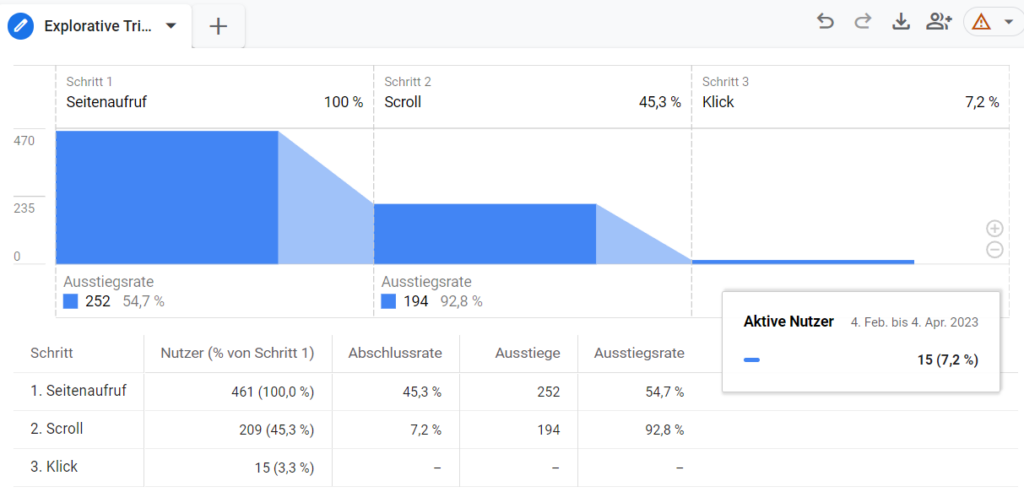
So würde ein Beispiel aussehen, wenn du deine aktiven Nutzer aus Google Analytics 4 (GA4) in einer explorativen Trichteranalyse auswertest.
Was ist der offene Trichter und der geschlossene Trichter bei Google Analytics 4 (GA4)?
Du kannst in der linken Menüleiste in deiner explorativen Trichteranalyse festlegen, ob du einen offenen oder geschlossenen Trichter verwenden möchtest — unter dem Menüpunkt “offenen Trichter verwenden“. Der Unterschied zwischen offenem und geschlossenem Trichter besteht darin, dass der geschlossene Trichter nur die aktiven Nutzer in der Datenmenge berücksichtigt, die ausgehend vom vorherigen Trichterschritt weiterhin im Trichter enthalten sind. Der offene Trichter berücksichtigt die Menge sämtlicher aktiver Nutzer, die im festgelegten Trichterschritt auftauchten – unabhängig von der vorhergehenden Trichterschritt.
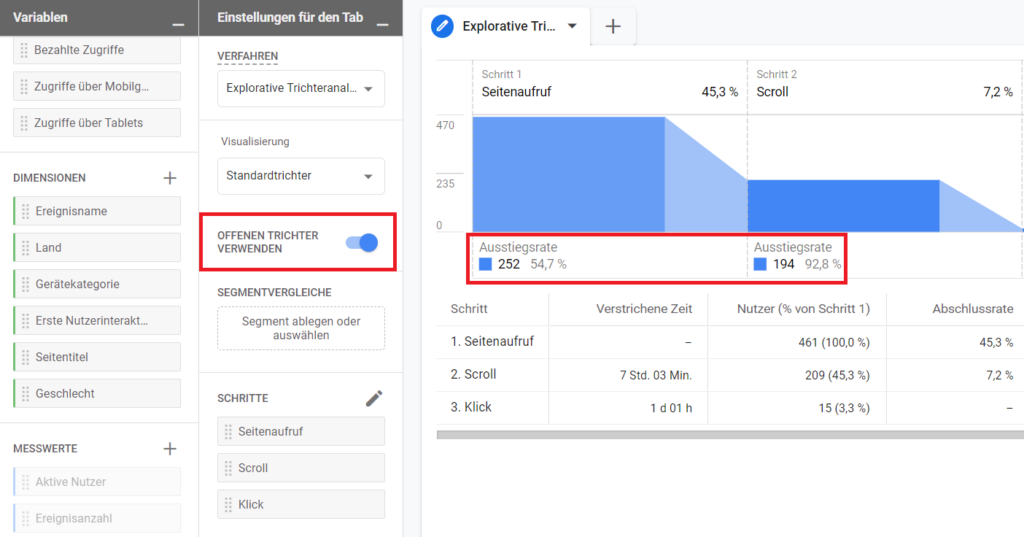
Der offene Trichter und der geschlossene Trichter geben an, ob deine explorative Trichteranalyse in den einzelnen Stufen je alle Nutzer umfassen sollen – unabhängig von der vorherigen Trichterstufe – oder ob die Nutzer geschlossen und basierend auf der vorherigen Trichterstufe erfasst werden sollen.
Einzelne Seitentitel untersuchen mit Rechtsklick in der explorativen Trichteranalyse in GA4
Unter dem Punkt “Aufschlüsselung” kannst in der explorativen Trichteranalyse von Google Analytics 4 (GA4) die Dimension “Seitentitel” hinterlegen, damit du die Funnelstufen deines Trichters auf jeder einzelnen Seite einsehen kannst. Auf diese Weise kannst du feststellen, auf welcher Seite die größten UX-Optimierungspotenziale zu finden sind – gemessen an Klickrate, Conversion-Rate oder Absprungrate. Eine geringe Klickrate würde in diesem Beispiel-Trichter bedeuten, dass du die Call-to-Action-Sektionen mit überzeugenderen Überschriften ausstatten kannst, oder die Boxen prominenter platziert werden sollen. Unterdurchschnittliche Scrollzahlen würden zeigen, dass der Head-Bereich spannender gestaltet werden sollten, damit mehr Nutzer überhaupt zum Weiterlesen herunterscrollen.
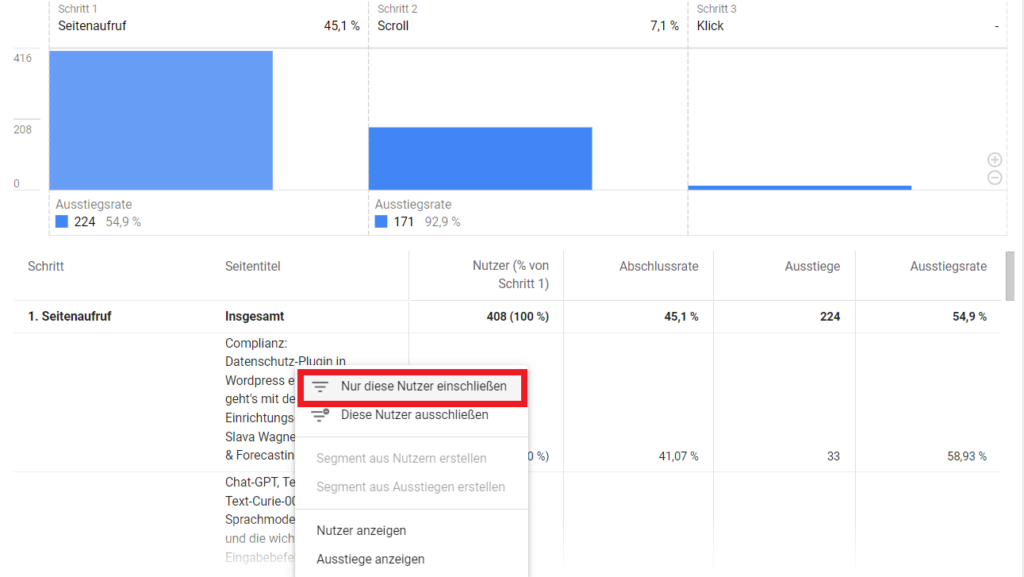
Mit einem Rechtsklick auf eine einzelne Seite (Seitentitel) kannst du die Werte in der explorativen Trichteranalyse in Google Analytics 4 (GA4) auf einen einzelnen Seitentitel zuschneiden, um herauszufinden, auf welchen Seiten es – gemessen am Durchschnitt – die größten Optimierungspotenziale in den einzelnen Trichterschritten gibt.
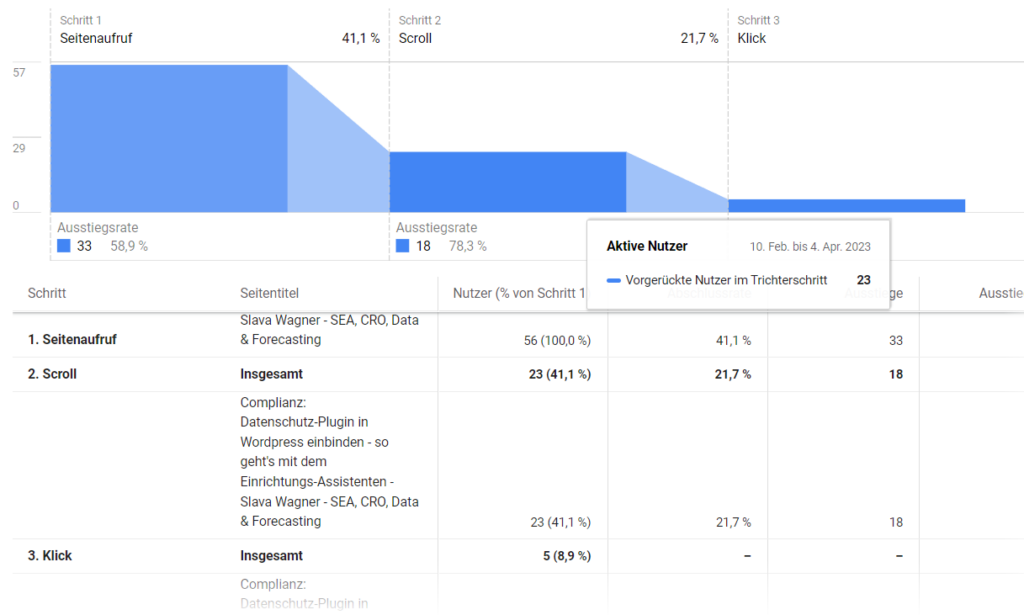
So würde es aussehen, wenn du die explorative Trichteranalyse in Google Analytics 4 (GA4) auf eine einzelne Seite einschränkst, um ihre Werte im Trichter zu überprüfen.

